So geben Sie Ihr benutzerdefiniertes Google Mail-Design frei
Das Teilen von Google Mail-Themen hat mit Google Shelfie begonnen. Shelfie begann als Aprilscherz-Witz von Google, der eine Funktion einführte, mit der Sie ein Thema ausgehend von einem Selfie-Bild erstellen und dann mit Freunden teilen konnten. Das Lustige war, dass das Feature tatsächlich funktional war. Google hat es am folgenden Tag in die Möglichkeit umgewandelt, benutzerdefinierte Designs zu teilen.
Freigeben von benutzerdefinierten Designs
Benutzerdefinierte Gmail-Designs sind keine neue Sache mehr. Sie wissen wahrscheinlich, dass Sie ein dunkles oder helles Thema erstellen und das gewünschte Bild hinzufügen können. Ich habe das Feature vor einer Weile hier besprochen, also werde ich Ihnen nicht sagen, wie Sie ein Thema erneut erstellen.
Sobald Sie fertig sind, Ihr perfektes Thema zu erstellen, haben Sie zwei Möglichkeiten. Wenn Sie sich im Bereich "Themen" Ihres Gmail-Einstellungsmenüs befinden, klicken Sie einfach auf "Theme freigeben".
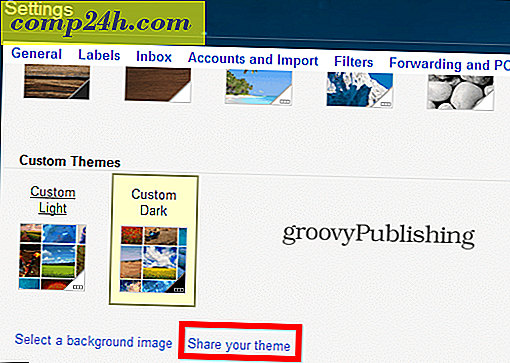
Alternativ können Sie oben rechts auf Ihrem Google Mail-Bildschirm auf das Zahnradsymbol klicken. A Teilen Sie Ihren Theme Link auch dort.

Egal welche Option Sie wählen, Sie erhalten das gleiche Ergebnis. Ein Pop-up wie das folgende.

Sie können dann jede der Optionen verwenden - das Kopieren und Einfügen des Links in einen Gmail-Chat scheint für mich der offensichtliche zu sein. Sie können den Link auch in einer E-Mail oder sogar auf Google+ teilen.
Wenn jemand anders auf den Link zugreift, erhalten sie eine Benachrichtigung wie die folgende (sofern sie in Google Mail angemeldet sind). Sobald sie auf OK klicken, haben sie dasselbe Thema wie Sie.

Wenn Sie das Foto löschen, wird das Thema deaktiviert. So einfach!





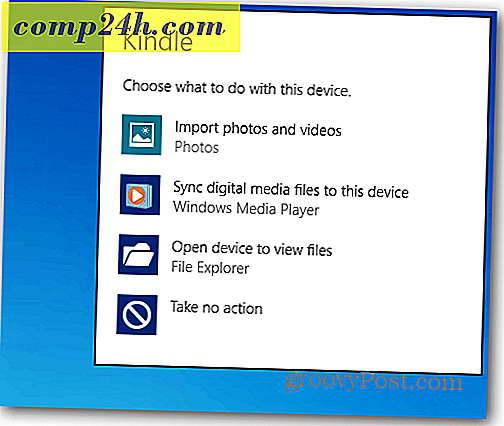
![Windows Server Update Services (WSUS) 3.0 SP2 wurde veröffentlicht [Release Alert]](http://comp24h.com/img/freeware/753/windows-server-update-services-3.png)
